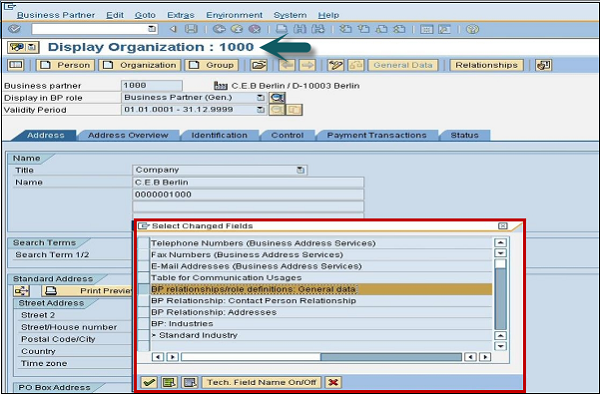SAP SRM - Guide rapide
SAP SRM (Supplier Relationship Management) est un produit SAP qui facilite l'achat de marchandises via une plateforme Web. Les organisations peuvent se procurer tous les types de produits tels que les articles directs et indirects, les services et cela peut être intégré aux modules SAP ERP et à d'autres systèmes backend non SAP pour la comptabilité et la planification.
SAP SRM vous permet d'optimiser votre processus d'approvisionnement pour travailler efficacement avec les fournisseurs pour obtenir des avantages à long terme et également pour effectuer des prévisions, le cycle d'approvisionnement et travailler avec des partenaires. Vous pouvez réduire la durée et le coût du cycle d'approvisionnement en utilisant des méthodes innovantes pour gérer les processus métier avec les principaux fournisseurs.
SAP SRM prend en charge le cycle d'approvisionnement complet, c'est-à-dire, de la source et de l'achat au paiement, en passant par un processus d'approvisionnement complet avec les fournisseurs et en gérant efficacement les fournisseurs pour établir une relation à long terme.
SAP SRM vous aide à mettre l'accent sur la gestion des performances des fournisseurs et vous aide à rationaliser les opérations d'approvisionnement, à mettre en conformité avec les contrats et les politiques d'achat, et à améliorer la gestion globale des coûts et des dépenses.
Principaux avantages et fonctionnalités
Il existe divers avantages et fonctionnalités clés que vous pouvez obtenir en utilisant le produit SAP SRM et en s'intégrant à d'autres modules SAP ERP et à des systèmes non SAP pour la planification et l'optimisation.
Voici les principaux avantages de SAP SRM -
Gestion de catalogue
Les fournisseurs peuvent facilement gérer les données du catalogue et ces données peuvent facilement être intégrées aux processus métier tels que la comptabilité, les finances et la planification.
Optimisation du Procure to Pay
À l'aide du produit SAP SRP, vous pouvez rationaliser le cycle de vie de l'approvisionnement au paiement et améliorer la communication avec les fournisseurs et la gestion des coûts.
Approvisionnement en libre-service
Les utilisateurs finaux peuvent rechercher des produits à l'aide de plusieurs catalogues de produits et les aide à trouver et à acheter des produits conformes à la politique d'achat et d'approvisionnement de l'entreprise.
Fonctionnalité de reporting
À l'aide de SAP Supplier Relationship Management, vous pouvez créer des rapports liés aux activités d'approvisionnement, à la conformité et à la gestion des contrats, et à la gestion des coûts dans le processus d'approvisionnement.
La gestion des contrats
Vous pouvez gérer les contrats à l'aide d'un référentiel central sécurisé. Cela permet de réduire les violations de conformité et permet aux utilisateurs finaux de suivre les processus métier lors de l'approvisionnement en libre-service.
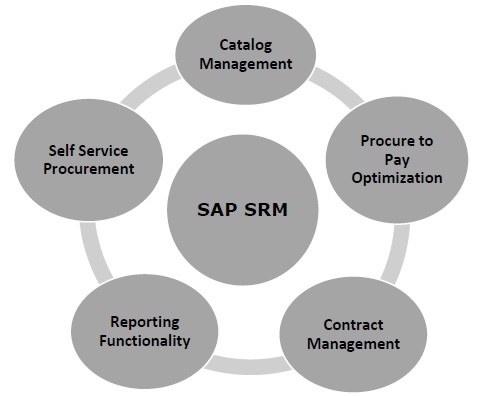
Avantages techniques de SAP SRM
Voici les avantages techniques de SAP SRM -
Live Auction Cockpit pour effectuer un suivi en temps réel et un processus d'appel d'offres dans le processus d'approvisionnement.
SAP NetWeaver Business Intelligence pour effectuer l'entreposage de données, l'analyse et le reporting Web.
Easy transactions entre SAP SRM et le système de traitement des transactions en ligne OLTP.
SAP bidding engine créer des devis et les traiter.
Pour vérifier la navigation du logiciel SAP SRM, vous pouvez vous connecter au système SRM à l'aide du client SAP GUI. Sélectionnez le système SRM et entrez le nom d'utilisateur et le mot de passe. Il affichera l'écran SAP Easy Access Supplier Relationship Management.
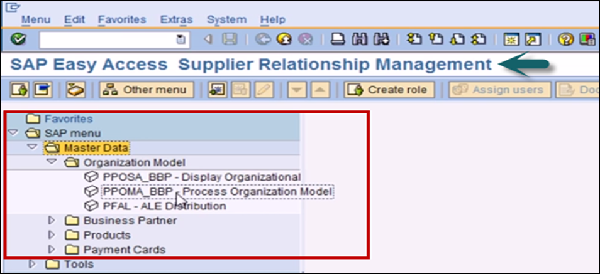
Dans le menu SAP, vous avez différents dossiers comme -
- Données de base
- Associé
- Products
- Cartes de paiement
Pour ouvrir le modèle d'organisation, vous pouvez exécuter le code T ou aller de Données de base → Modèle d'organisation de processus.
Lorsque vous créez une structure organisationnelle, elle est créée vers le bas. En haut, vous avez la structure organisationnelle racine, puis vous avez d'autres unités organisationnelles comme une filiale, des unités commerciales, etc.
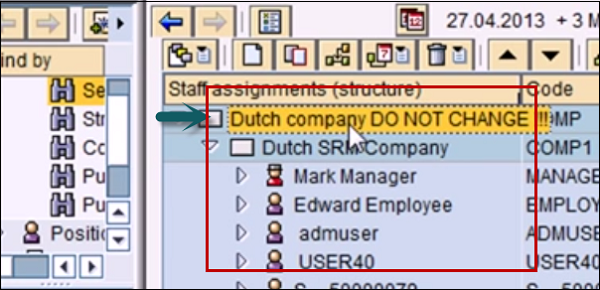
Vous pouvez également accéder à SAP SRM Portal Desktop à l'aide de l'URL Web. La zone du portail est divisée en parties suivantes -
- En haut, vous avez des centres de travail SRM.
- À gauche, vous avez la zone de navigation.
- En bas, vous avez la zone de contenu.
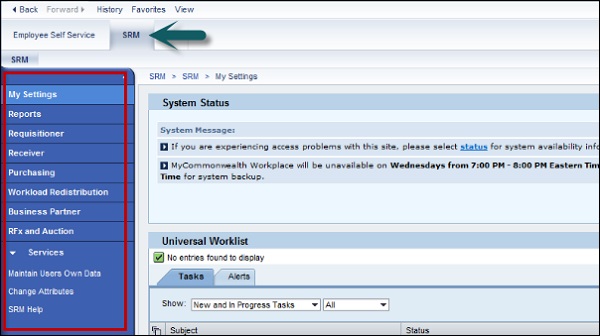
Conformément au rôle d'utilisateur SRM, la zone de navigation de gauche s'affiche. Si vous y avez accès, vous pouvez voir des champs supplémentaires dans le portail SRM. Sur le côté gauche, vous pouvez sélectionner un ensemble de travail et la liste de travail d'objet personne sera affichée sur le côté droit.
Les résultats de la requête sélectionnée sont affichés sous forme de tableau.
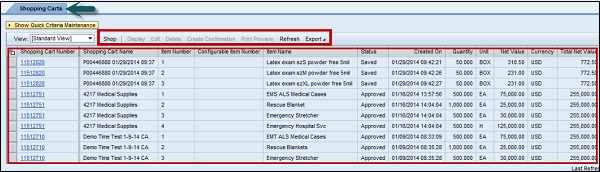
Vous pouvez sélectionner l'une des lignes du tableau et utiliser les boutons du haut comme afficher, modifier, supprimer, prévisualiser, actualiser et exporter, etc.
Dans la capture d'écran suivante, vous pouvez voir un tableau avec une approche en trois étapes pour ajouter des produits à un panier et terminer et commander.
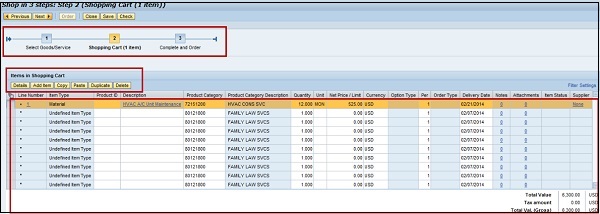
Dans le panier, vous pouvez ajouter, supprimer, copier, coller ou dupliquer un article dans le panier. Notez que vous devez créer un panier distinct pour chaque fournisseur.
La recherche est simple et conviviale. Cela facilite le processus de création d'un bon de commande pour quelques matériaux et certains fournisseurs.
Dans SAP GUI, vous pouvez voir les options de configuration suivantes sous SAP SRM -
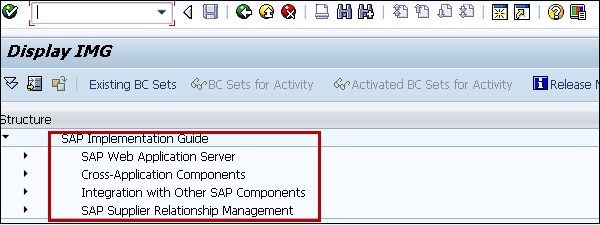
Vous pouvez développer SAP SRM pour voir divers paramètres sous le système SRM -
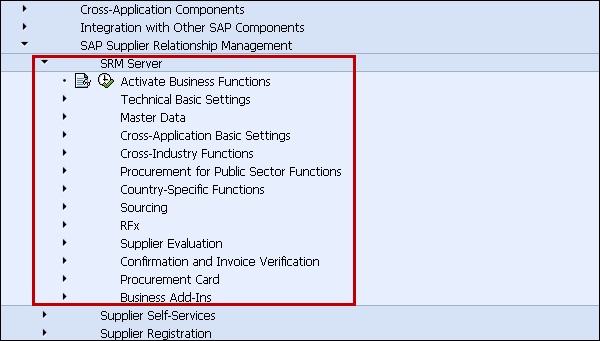
Vous pouvez exécuter diverses fonctions dans SAP SRM. À l'aide du portail SAP SRM, un utilisateur peut utiliser l'option libre-service pour différentes options.
Les principales fonctions de SAP SRM sont les suivantes:
La navigation
Dans SAP SRM, les écrans sont faciles à parcourir. Le portail SRM a un aspect convivial et facile à gérer.
Recherche
Dans le portail SAP SRM, vous pouvez facilement rechercher différents produits et fournisseurs. Les critères de recherche sont faciles à utiliser.
Vous pouvez également limiter le nombre d'entrées dans la recherche.
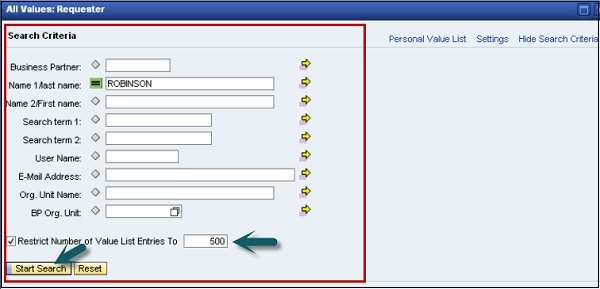
Pour voir les détails, sélectionnez l'objet et cliquez sur le bouton OK.
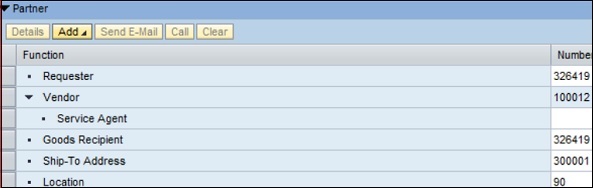
Acheter en ligne
Vous pouvez créer des commandes d'achat pour quelques types d'articles. Des bons de commande sont également créés automatiquement pour certains articles et fournisseurs.
Attribution de compte
Un utilisateur peut également définir les préférences de compte par défaut. Les affectations de coûts peuvent être définies en fonction de la quantité, du pourcentage ou de la valeur de l'article. Vous pouvez également rechercher des codes G / L en ligne à l'aide de l'option de recherche.
Flux de travail
Dans SAP SRM, le processus d'approbation des bons de commande est très simple. Cela permet à l'organisation d'effectuer la réquisition des marchandises d'une manière simple et facile.
Copie et suppression
Un utilisateur peut utiliser l'option de copie pour copier les articles dans le panier. L'option Modifier peut être facilement utilisée pour modifier l'adresse, la répartition des coûts, etc.
La suppression est également facile dans le panier, car vous pouvez facilement sélectionner un produit dans le panier et le supprimer.

Il existe divers composants applicatifs et technologiques qui font partie du produit SAP Supplier Relationship Management. Les composants d'application incluent les composants nécessaires pour créer des RFx et soumettre des offres, pour la gestion financière, les besoins de BI, le portail d'entreprise pour l'interaction des applications et d'autres composants divers pour exécuter différentes fonctions.
Le composant technologique comprend l'intégration de processus NetWeaver pour s'intégrer aux systèmes externes SAP et non SAP, SAP GUI pour la configuration et le plug-in R / 3 pour les données de base.
Voyons chacun des composants sous application et technologie en détail -
Serveur SAP Supplier Relationship Management
Le serveur SAP SRM comprend le serveur SAP SRM et le moteur d'enchères SAP. SAP SRM est basé sur le serveur d'applications SAP NetWeaver et est disponible pour différentes plates-formes et bases de données. Vous pouvez vérifier toutes les versions de SAP SRM sur SAP Market place sousProduct Availability Matrix (PAM).
Moteur d'enchères SAP SRM
SAP SRM Bidding Engine peut être utilisé pour créer et traiter des demandes d'offres; Les soumissionnaires peuvent soumettre des offres et d'autres fonctions dans RFx.
Le moteur d'enchères définit les règles d'enchères et les soumissionnaires peuvent l'utiliser pour soumettre des offres dans le système.
SAP NetWeaver BI
Dans l'analyse des dépenses SAP SRM, la BI est principalement utilisée et nécessite le serveur d'applications ABAP sur le même système. Il peut également nécessiter un serveur d'applications Java et un portail SAP Enterprise.
Portail d'entreprise SAP NetWeaver
Ceci est utilisé comme point d'entrée pour les utilisateurs pour gérer les applications et les informations liées à SRM. Il fournit un accès sécurisé et basé sur les rôles aux applications et services.
Système de traitement des transactions en ligne
Différents systèmes peuvent être utilisés pour le traitement des transactions backend afin de gérer les requêtes matérielles et financières. Le système SAP ERP peut être utilisé et l'échange de données se produit entre SAP SRM et le système SAP ERP.
Vous pouvez également installer SAP SRM de manière autonome sans système de backend.
Serveur de cockpit d'enchères en direct
Le serveur de présentation Web LAC est une application logicielle basée sur J2ee. Cela offre à l'utilisateur une option d'enchères en temps réel, de surveillance en temps réel et d'options d'enchères inversées.
En dehors de ceux-ci, le composant technologique comprend également SAP Process Integrator pour l'intégration des processus de différents systèmes, SAP GUI pour la configuration et le plug-in R / e pour l'échange de données entre un ou plusieurs systèmes R / 3 et d'autres composants.
SAP SRM peut être intégré à SAP ERP pour le traitement backend des achats, des stocks et de la gestion financière. Il peut s'intégrer aux applications SAP ERP et aux systèmes non ERP.
Il existe quatre scénarios de déploiement différents que vous pouvez utiliser avec SAP SRM -
Déploiement autonome
Dans un modèle de déploiement autonome, tout le traitement des achats est effectué dans le système SAP SRM et le système de comptabilité backend est utilisé pour le traitement financier des factures.
Dans un scénario de déploiement autonome, la gestion des bons de commande, le panier, l'entrée de marchandises et les factures sont traités dans le système SRM.
Ce scénario est suggéré pour les clients suivants -
Lorsqu'il n'y a pas de système backend opérationnel pour la gestion du matériel et qu'il n'existe que des systèmes de comptabilité financière dans le paysage.
Lorsque vous souhaitez déplacer toutes les activités d'approvisionnement dans le système SAP SRM et permettre ainsi aux entreprises de réduire la charge de travail sur le système d'approvisionnement backend en transférant les acheteurs intéressés à s'approvisionner à partir d'options sélectionnées.
Il est recommandé aux clients qui souhaitent conserver uniquement des données produit minimales et se fier uniquement aux catalogues des fournisseurs.
Scénario classique
Dans un modèle de déploiement de classification, vous traitez le panier dans SAP SRM et les pièces justificatives sont traitées dans le système ERP backend.
Vous pouvez effectuer des entrées de marchandises ou des factures dans n'importe lequel des systèmes.
Ce modèle de déploiement est suggéré pour les clients qui disposent d'un solide système d'approvisionnement backend et pour lesquels les acheteurs ne souhaitent pas utiliser plusieurs systèmes pour leurs opérations.
Déploiement classique étendu
Dans ce modèle de déploiement, le processus d'approvisionnement a lieu dans le système SAP SRM et le bon de commande est généré dans le système SRM et une copie en lecture seule est créée dans le système ERP backend.
Vous pouvez effectuer des entrées de marchandises ou des factures dans n'importe quel système comme dans le cas du scénario classique.
Ce modèle est recommandé lorsque vous voulez peu de fonctionnalités d'approvisionnement dans SAP SRM, telles que la réponse aux bons de commande, etc.
Vous pouvez implémenter du matériel direct dans un scénario de déploiement classique étendu.
Déploiement découplé
Lorsque vous utilisez les trois scénarios en parallèle, cela s'appelle un scénario découplé. Lorsque les clients souhaitent utiliser toutes les fonctionnalités de chaque composant, SAP SRM permet d'utiliser tous les scénarios ci-dessus en parallèle.
Exemple
Prenons l'exemple d'un client qui souhaite utiliser le modèle de déploiement autonome pour certains matériaux indirects et services de routine, le scénario classique pour les matériaux en stock pour utiliser les capacités d'inventaire et de planification du système de gestion des matériaux backend, le scénario de déploiement classique étendu pour effectuer une gestion efficace des fournisseurs pour fournir une réponse pour les PO.
Dans SAP SRM, un contrat est défini comme une négociation entre un fournisseur et une organisation pour la fourniture de biens et de matériel ou la prestation de services selon des termes et conditions définis dans une période donnée. Ces contrats sont placés à un emplacement central sécurisé pour résoudre le manque de visibilité du contrat entre les différents groupes.
Cela vous permet de gérer différents contrats locaux avec des termes et conditions différents pour des types de marchandises similaires.
CCM permet aux acheteurs de différents départements de l'entreprise à partir de différents endroits de profiter des termes et conditions négociés. Les termes et conditions sont transformés en un contrat central et distribués au groupe d'achat local pour exécuter le processus d'approvisionnement pour l'entreprise.
SAP SRM fournit les fonctionnalités CCM suivantes -
SAP SRM vous aide à améliorer et à accélérer le processus d'approvisionnement en automatisant et en rationalisant le processus de gestion des contrats.
SAP SRM vous aide à automatiser le transfert des conditions négociées à l'échelle mondiale dans plusieurs systèmes ERP et dans des solutions non SAP à l'aide des services d'entreprise.
SAP SRM vous permet de garantir la conformité des contrats en fournissant un référentiel de contrats standard pouvant être utilisé pour créer de nouveaux contrats.
Vous pouvez facilement créer ou modifier un contrat central en négociant directement avec les fournisseurs ou en créant RFx.
À l'aide de CCM, vous pouvez contrôler l'accès au contrat central à l'aide de l'attribution d'une autorisation sur le référentiel central.
Vous pouvez également configurer le système pour générer des alertes pour les contrats expirant, etc.
Vous pouvez personnaliser la distribution centrale des contrats selon vos besoins et il peut s'agir d'un contrat individuel ou de plusieurs contrats pour la même catégorie.
Intégration avec SAP ERP pour télécharger des contrats
Pour télécharger les contrats centraux et planifier les accords du système SAP ERP vers le système SAP SRM, vous pouvez utiliser le programme BBP_CONTRACT_INITIAL_UPLOAD. Selon votre configuration, ces contrats sont chargés et planifiés du système ERP au système SAP SRM.
Le téléchargement initial est censé être une activité ponctuelle et est effectué au moment de l'installation dans le système backend.
Pour effectuer une recherche de contrat, vous pouvez utiliser TREXmoteur de recherche. Ce moteur de recherche est fourni avec SAP SRM mais vous devez l'installer et exécuter un programme pour créer une indexation pour tous les contrats disponibles. Vous devez exécuter le programmeBBP_TREX_INDEX_ADMIN qui crée un nouvel index pour les documents existants et vous aide à effectuer l'indexation de tous les documents nouveaux ou modifiés lors de l'enregistrement d'un contrat.
Vous pouvez également évaluer vos contrats en créant des rapports BI lors de l'intégration avec SAP NetWeaver Business Intelligence.
Pour générer des rapports BI, accédez à SAP NetWeaver → BI Content → Supplier Relationship Management → Contract Management.
Historique des modifications dans la gestion centrale des contrats
Vous pouvez également afficher les documents de modification disponibles pour tous les champs de la gestion centrale des contrats (CCM) et ils sont utilisés pour l'essai d'audit. Vous pouvez comparer les versions d'un contrat en comparant les modifications au niveau de l'article et de l'en-tête entre ces versions.
Suivons ces étapes pour comparer les versions -
Step 1 - Pour ce faire, accédez à SRM Server → Cross Application Basic Settings → Activer le contrôle de version pour les documents d'achat.
Step 2 - Connectez-vous au système SRM comme dans la capture d'écran suivante à l'aide de SAP GUI.

Step 3 - Tapez SPRO → IMG → Accédez à SRM Server → Cross Application Basic Settings.
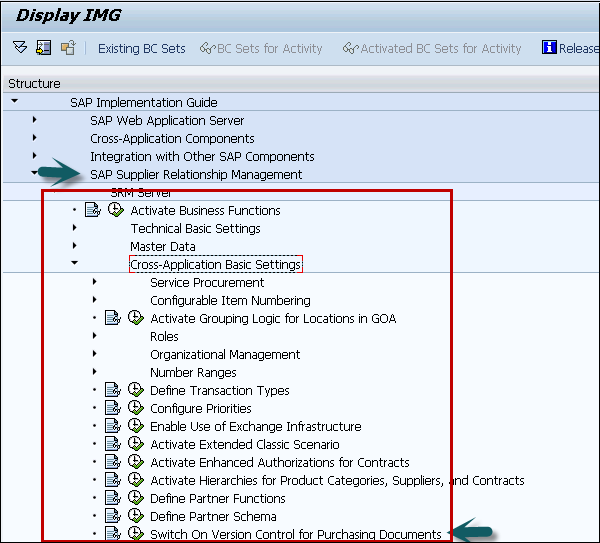
Step 4 - Vous pouvez afficher toutes les catégories d'opérations commerciales pour lesquelles le contrôle de version est activé / désactivé.
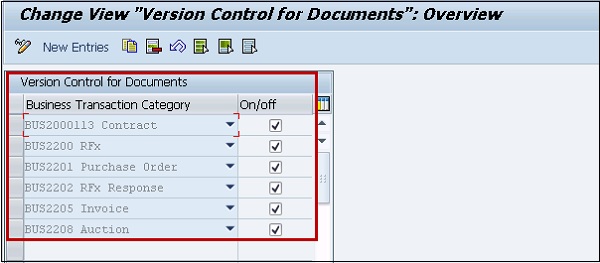
Step 5 - Pour afficher les documents de modification et comparer les versions d'un contrat central, cliquez sur Tracking lorsque vous affichez le contrat central.
Téléchargement et gestion des contrats centraux dans ERP
Voyons maintenant comment télécharger et gérer les contrats centraux dans ERP. Vous pouvez télécharger des contrats dans le système SAP ERP en accédant à SAP ERP Central Component → Logistique → Gestion des articles → Achats → Contrats d'achat avec les fournisseurs → Contrat → Contrat central → Contrat central SRM
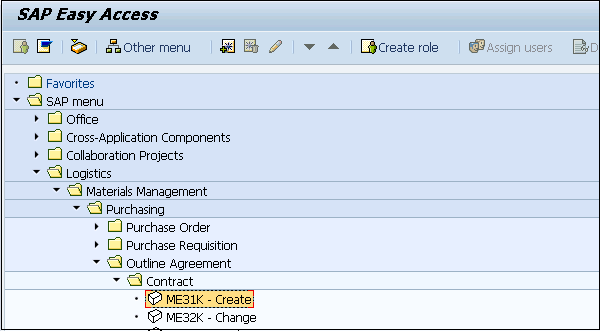
Gestion des autorisations dans le contrat central
Dans SAP ERP, il est possible d'autoriser les utilisateurs à attribuer un rôle pour créer, modifier ou afficher un contrat central dans le référentiel. Le service juridique de l'entreprise analyse l'accord avant qu'il ne soit publié pour les utilisateurs. Vous pouvez attribuer un rôledisplay/change à l'équipe juridique pour afficher les notes sans accès aux champs confidentiels tels que les termes et conditions.
Suivons ces étapes pour attribuer un rôle display/change -
Step 1 - Pour attribuer l'autorisation pour le contrat central, accédez à SAP SRM → Achats stratégiques → Gestion des contrats → Contrat.
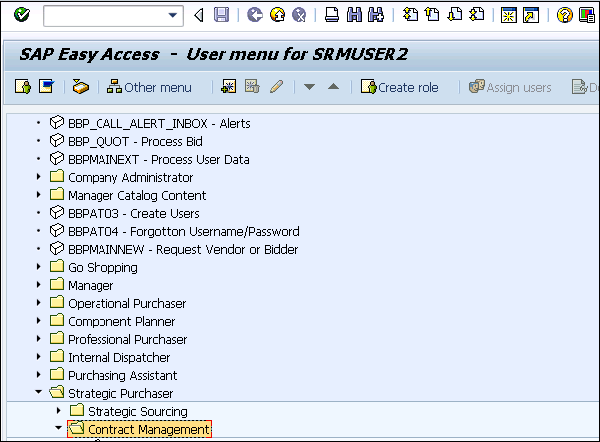
Step 2 - Si vous ne pouvez pas appeler cette transaction depuis SAP Easy Access, vous pouvez accéder au portail SRP et accéder à l'onglet Achats stratégiques.
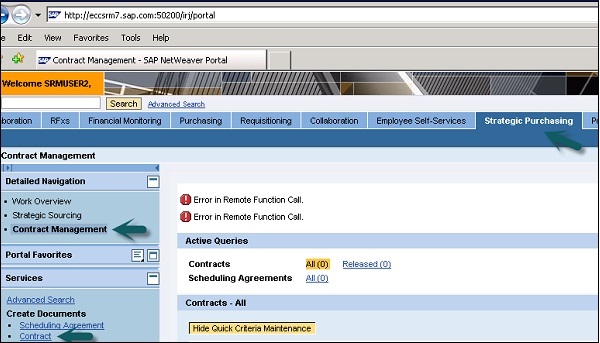
Step 3 - Vous devez aller à Authorization onglet → Pour modifier un utilisateur existant, sélectionnez un utilisateur et modifiez-le.
Vous pouvez créer un nouvel utilisateur et attribuer l'autorisation selon l'exigence de l'utilisateur.

Effectuer des changements dans le contrat central
Vous pouvez apporter les mêmes modifications à un ou plusieurs contrats centraux ou à une hiérarchie de contrats centrale. Ceci est utilisé pour effectuer des modifications en masse de plusieurs contrats en fonction des besoins de l'entreprise.
Exemple
Prenons un cas où vous avez plusieurs contrats avec un fournisseur ABC. Désormais, avec l'augmentation du volume de commandes, vous bénéficierez d'une remise supplémentaire de x%. Désormais, pour maintenir plusieurs contrats avec ce fournisseur ABC, vous devez modifier tous les contrats en même temps.
Remarque
Vous ne pouvez pas apporter de modifications aux contrats centraux qui sont marqués comme terminés.
Pour apporter des modifications en masse au contrat central, vous devez rechercher et sélectionner des contrats dans le référentiel central.
Pour effectuer une modification en masse, accédez à l'option de modification en masse et cela ouvrira l'assistant.
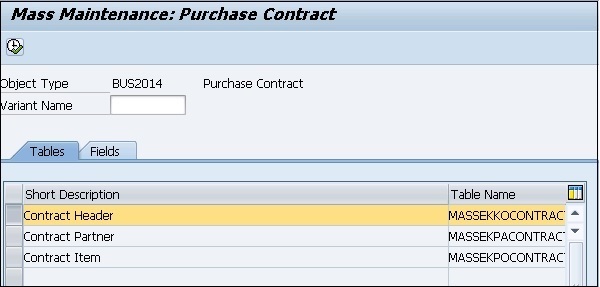
Vous pouvez voir tous les contrats que vous avez sélectionnés. Pour effectuer un changement de masse, sélectionnez le paramètre de changement de masse et spécifiez le changement et de la même manière, sélectionnez d'autres paramètres de changement de masse et spécifiez le changement.
Vous pouvez voir un indicateur à côté de tous les champs pour lesquels le paramètre a été modifié et cela indique que vous avez modifié ce paramètre. Tous les contrats de l'Assistant restent verrouillés lorsque vous effectuez des modifications en masse afin qu'aucun autre utilisateur n'apporte de modifications à ces projets.
Il est également possible d'effectuer les modifications en arrière-plan car le temps nécessaire pour effectuer les modifications dépend du nombre de contrats centraux et vous pouvez fermer la fenêtre Modification en masse. Une fois les modifications terminées, vous recevrez un e-mail avec le lien des modifications en masse terminées. Vous pouvez voir si les modifications sont appliquées avec succès ou non.
Vous pouvez créer un contrat central manuellement dans SAP SRM. Si vous devez créer plusieurs contrats similaires les uns aux autres, vous pouvez créer un modèle, puis copier un contrat existant basé sur le modèle.
Pour créer un contrat central, accédez à SAP SRM → Achats stratégiques → Gestion des contrats → Créer un contrat central
Vous pouvez voir différents onglets - onglet En-tête, onglet Aperçu et onglet Distribution. Dans l'onglet Vue d'ensemble, allez pour remplir les détails de l'article et les données d'en-tête générales. Vous pouvez remplir les détails suivants dans un contrat -
Quantité et valeur cible
Dans ce champ, vous devez entrer la quantité cible et la valeur cible. Ceci définit la quantité qui indique le nombre d'unités à acheter auprès d'un fournisseur dans une période de temps.
Valeur de sortie
Il est défini comme la valeur cumulée de tous les bons de commande par rapport au contrat central.
Contrat de base
Désormais, si vous définissez un contrat comme contrat de base, il ne contient que des données d'en-tête et des conditions et vous ne pouvez pas placer d'éléments de ligne et ne peut pas être distribué dans un catalogue.
Catégorie d'article
Lorsque vous définissez la catégorie d'article comme normal, il doit contenir un product category. Sous catégorie de produit, vous devez définir une valeur cible et un élément de catégorie de produit fait toujours référence à tous les catalogues connectés.
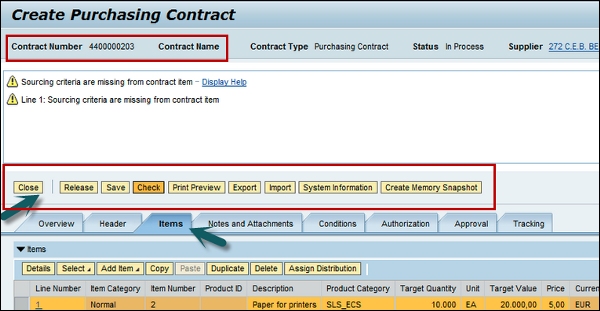
État du contrat central
Voici le statut disponible pour un contrat central dans le système SAP SRM -
En attente d'approbation
Selon la configuration du système, un flux de travail d'approbation est démarré lorsque vous sélectionnez Releasepour un contrat. Dans ce cas, le statut du contrat est défini surAwaiting Approval.
Terminé
Lorsqu'un contrat a le statut expiré ou validé et que vous sélectionnez Clôturer le contrat, le statut du contrat est défini sur Terminé et il s'agit d'un statut irréversible.
Vous pouvez rechercher les contrats terminés et les utiliser comme modèle pour créer de nouveaux contrats.
Supprimé
Lorsqu'un contrat n'est pas validé, vous pouvez définir le statut à supprimer et ce contrat est réalisé.
Distribution incorrecte
Lorsque la distribution d'un contrat central au système backend échoue, le système définit le statut comme distribution incorrect.
Expiré
Lorsque la période de validité d'un contrat expire, le statut expire. Un administrateur système peut planifier un rapport lorsqu'un contrat est expiré.
En distribution
Lorsque votre contrat est en cours de distribution dans le système backend, le statut du contrat est défini sur in distribution.
En négociation
Lorsqu'un contrat est sélectionné pour être renouvelé et est à l'état enregistré, le statut du contrat est défini comme in negotiation.
En renouvellement
Ceci est défini lorsque vous sélectionnez un contrat à renouveler à l'état lancé.
Fermé à clé
Lorsque vous souhaitez qu'un contrat soit temporairement indisponible comme source d'approvisionnement, vous pouvez set the status to Lock. Pour déverrouiller un contrat central verrouillé, vous pouvez sélectionner Déverrouiller.
Libéré Rejeté
Lorsque le contrat central n'est pas approuvé pour validation, le système définit le statut du projet sur Release Rejected.
Libéré
Lorsque vous sélectionnez un contrat central à valider et qu'il a été approuvé, le statut du contrat est défini sur Release. Ce contrat peut être utilisé pour l'approvisionnement.
Enregistré
Ce statut est défini lorsque vous enregistrez un contrat central. Ce contrat n'est pas disponible pour l'approvisionnement tant qu'il n'a pas été approuvé et publié.
Un appel d'offres est défini comme une demande d'un acheteur à un fournisseur de soumettre un devis pour des biens ou des services selon les critères mentionnés. L'appel d'offres est également connu sous le nom de demande de devis RFx.
Une demande de devis RFx est une invitation envoyée au fournisseur par le service des achats d'une organisation pour soumettre une réponse RFx pour la fourniture de certains produits selon des conditions spécifiées. Le document RFx contient des informations telles que le nom du fournisseur, l'adresse du fournisseur, la quantité de marchandises et les dates de livraison de l'article. Vous pouvez créer RFx en référence à une demande d'achat et toutes les informations sont copiées à partir de la demande d'achat. Lorsque RFx est créé sans aucune référence, vous pouvez saisir les détails manuellement dans le document RFx.
Créer des invitations à soumissionner dans le moteur d'enchères
Pour créer des appels d'offres pour des services et des biens, les acheteurs peuvent utiliser SAP Bidding Engine pour créer des offres publiques et restreintes. Vous pouvez personnaliser le système pour exécuter l'appel d'offres automatiquement en arrière-plan pour les besoins où aucune source d'approvisionnement n'est attribuée.
Vous pouvez vérifier les sources affectées en allant dans SPRO → IMG → SRM Server → Sourcing → Définir l'approvisionnement pour les catégories de produits
Connectez-vous au système SRM → SPRO → IMG
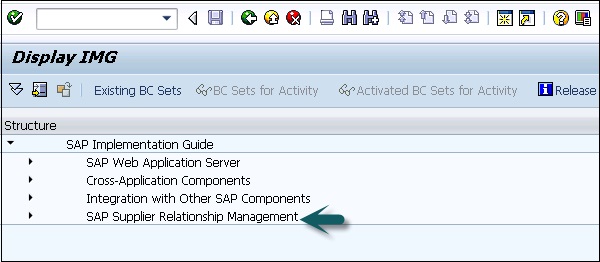
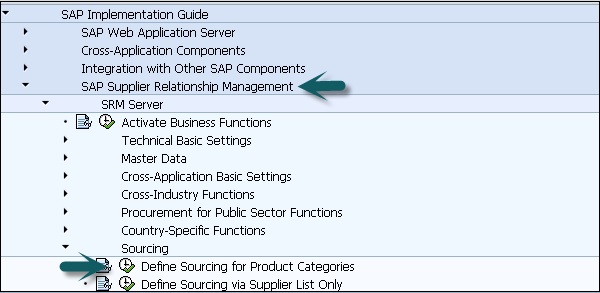
Ici, vous pouvez vérifier l'approvisionnement pour les catégories de produits -
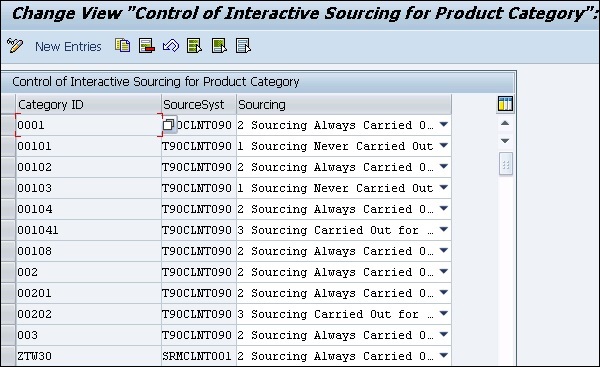
Types d'invitation à soumissionner
Dans le moteur d'enchères SAP, vous pouvez créer deux types d'appels d'offres:
Invitations publiques
Ces appels d'offres sont disponibles pour tous les soumissionnaires via un portail Web. Les soumissionnaires peuvent accéder à l'url disponible sur le portail Web pour se connecter au moteur d'enchères SAP et y saisir les offres. Si vous souhaitez que certains enchérisseurs spécifiques envoient l'offre, vous pouvez leur envoyer directement par e-mail l'invitation à soumissionner.
Invitations à soumissions restreintes
Dans les appels d'offres restreints, le lien hypertexte permettant de se connecter à SAP Bidding Engine est envoyé à un ensemble spécifique d'enchérisseurs par e-mail. Les soumissionnaires peuvent se connecter au moteur d'enchères et saisir l'offre.
En plus de cela, vous pouvez créer des e-mails à l'aide de la fonction Smart Forms -
Step 1- Pour créer un appel d'offres, vous devez vous connecter à SAP Bidding Engine. Vous pouvez rechercher des invitations à soumissionner existantes ou créer une nouvelle invitation.
Step 2 - Lorsque vous créez un nouvel appel d'offres, vous devez mentionner le nom et la plage de numéros en haut.
Step 3 - Entrez les données de base pour l'appel d'offres, cela comprend -
Type d'appel d'offres (public / restreint)
catégorie de produit
Date et heure de début - Quand un soumissionnaire peut entrer les détails de l'offre dans le système. Lorsqu'aucune heure n'est mentionnée, les soumissionnaires peuvent soumissionner lorsque l'invitation est publiée.
Date et heure de fin - Les soumissionnaires peuvent soumettre leurs offres jusqu'à cette période.
Date et heure d'ouverture - Cette heure est définie comme l'heure à laquelle vous pouvez ouvrir et rejeter les offres.
Fin de la période de soumission - Cela permet au soumissionnaire de mentionner la fin de la période de soumission jusqu'à ce que cette offre soit valide.
Informations détaillées sur les prix - Cette condition peut être utilisée pour permettre au soumissionnaire de mettre une échelle de prix.
Soumissionnaires / Soumissionnaires - Vous pouvez rechercher des fournisseurs / soumissionnaires dans les répertoires des fournisseurs et étendre l'appel d'offres à ces soumissionnaires en cas d'invitation publique.
Step 4- De manière similaire, vous pouvez définir d'autres champs comme les devises dans lesquelles l'offre est acceptée et si l'enchérisseur peut enchérir dans n'importe quelle devise de son choix. Vous pouvez également joindre tout document supplémentaire que vous souhaitez partager avec les appels d'offres.
Step 5 - Sous Données d'article, vous pouvez renseigner les détails d'article en transférant des articles à partir d'un catalogue ou en transférant des produits à partir de la fiche produit. Lot L'option peut être utilisée pour regrouper les éléments associés.
Step 6 - Lorsque vous entrez toutes les informations requises dans les champs appropriés, vous pouvez effectuer une vérification en cliquant sur Check bouton en haut de l'écran.
Step 7 - Vous pouvez sauvegarder votre offre en cliquant sur Hold bouton.
Step 8 - Lorsque vous cliquez sur Complete, il montre que l'offre a été vérifiée et qu'elle est prête à être publiée.
Step 9 - Vous pouvez sélectionner le Publish bouton pour publier l'invitation à soumissionner.
Step 10 - Accédez au portail SRM → Achats stratégiques → Sourcing stratégique

Step 11- Sur le côté gauche, vous avez une option pour créer RFx. Cliquez sur RFX et vous serez invité à sélectionner le type RFx. Sélectionnez le type RFx et cliquez sur Démarrer.
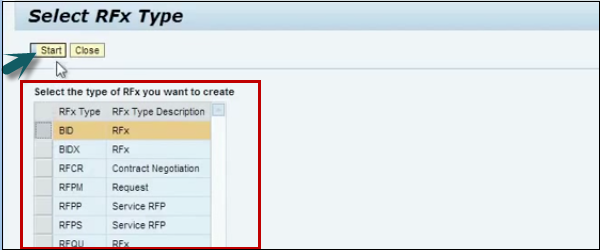
Step 12 - En haut, vous pouvez voir les données de base sur RFx telles que RFx #, Nom, type, statut, créé par, etc.
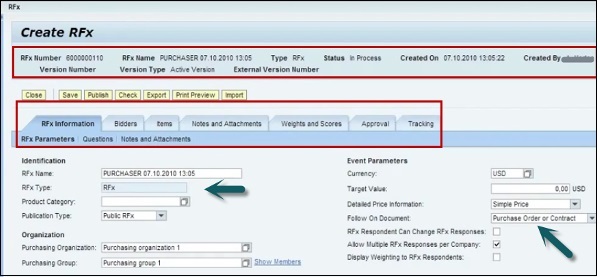
Step 13 - Sous Paramètres d'événement, vous pouvez définir le champ de sortie - s'il s'agit d'un Purchase Order or a Contract.
Step 14 - Aller à Bidderslanguette; ici, vous pouvez rechercher des soumissionnaires dans des répertoires internes ou externes.

Step 15 - Vous pouvez également saisir l'identifiant de la société du soumissionnaire et cliquer sur Add bouton pour ajouter les soumissionnaires à la liste.
Step 16 - Aller à Items onglet, entrez les détails de l'article comme la description, la catégorie de produit, la quantité, la date de livraison, le lot et le type d'article, etc.
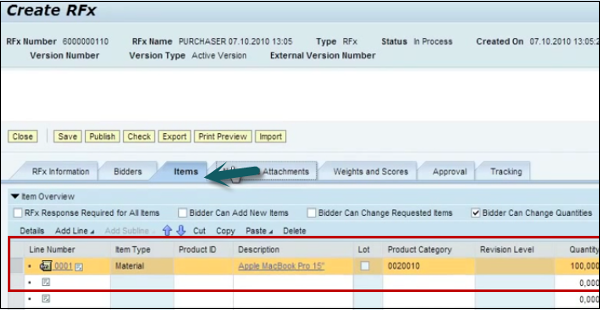
Step 17- Vous pouvez ajouter d'autres notes et pièces jointes. Si vous souhaitez que des questions spécifiques soient soulevées avec le soumissionnaire, allez à l'onglet Informations RFx → Questions → AJOUTER une question.
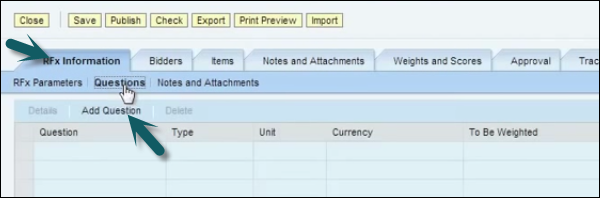
Step 18- Vous pouvez trouver des questions existantes ou créer de nouvelles questions selon l'exigence. Pour ajouter le commentaire dans l'offre, cochez la case.
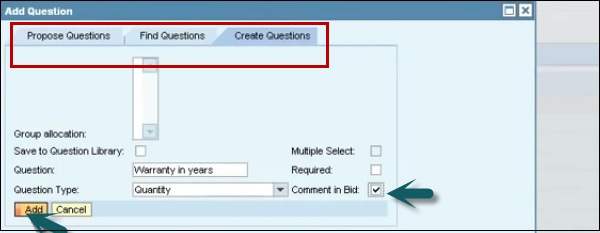
Step 19 - Pour ajouter du poids et du score à la question, go to the tab and add weight. Vous pouvez également attribuer un pourcentage et une valeur pour lesquels un score de 100% sera fourni.
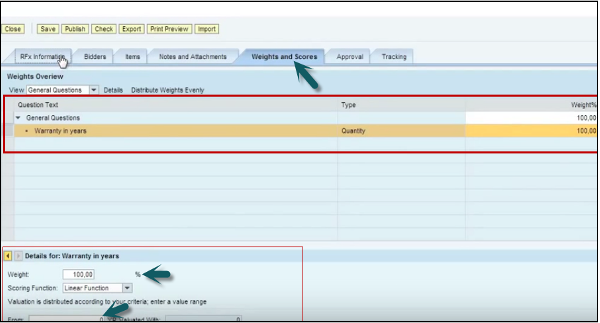
Step 20- Lorsque tous les détails sont saisis, vous pouvez publier RFx. Tous les fournisseurs recevront un e-mail.
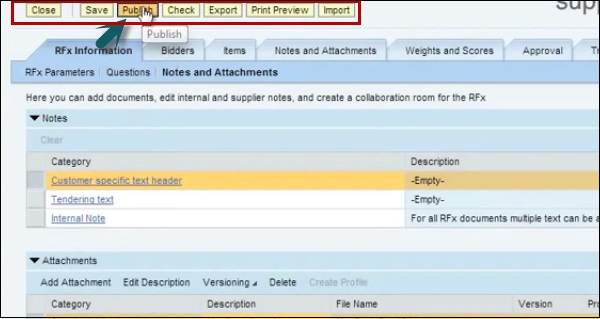
Step 21- Tous les documents et détails RFx seront envoyés en pièce jointe selon la configuration. Vous pouvez également joindre des images de marchandises dans RFx et les mêmes seront reçues par les fournisseurs dans un message électronique.
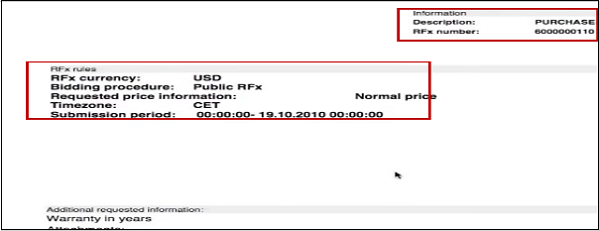
Step 22- Dans le message électronique, un lien hypertexte est fourni où les soumissionnaires peuvent se connecter et entrer les détails de l'offre. Ils peuvent sélectionner RFx et soumettre une réponse.
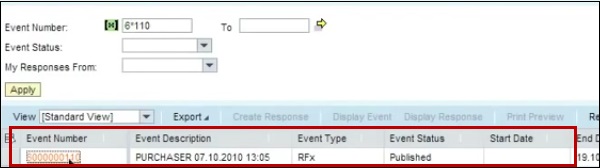
Step 23 - Pour participer aux enchères, cliquez sur le Participantbouton et l'acheteur sera averti. Pour créer une offre et saisir les détails, cliquez sur leCreate Bid bouton.
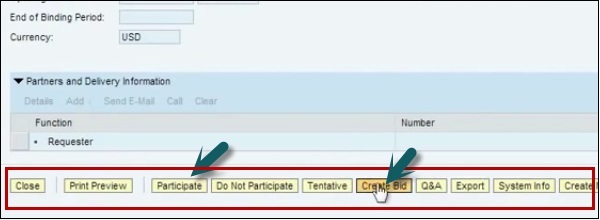
Un devis est défini comme une réponse à RFx, où un soumissionnaire confirme la vente de biens et de services aux acheteurs / acheteurs selon des critères spécifiques. Dans le cadre du processus d'appel d'offres lorsqu'un e-mail est déclenché, le fournisseur obtient les informations sur la demande de devis. Les fournisseurs commencent à enchérir conformément à l'appel d'offres et lorsqu'ils soumettent l'offre dans SAP Bidding Engine, le prix final est affiché. Les fournisseurs peuvent soumissionner jusqu'à ce que la date de fin soit atteinte et une fois les offres clôturées, les acheteurs peuvent effectuer une comparaison de prix pour obtenir le meilleur fournisseur et attribuer l'offre, et un bon de commande peut être émis pour le meilleur fournisseur.
Dans le cas où le nombre d'enchérisseurs est inférieur ou si l'acheteur estime qu'il n'y a pas de meilleure offre, il peut toujours convertir RFx en enchères en direct.
Live Auction Cockpit permet aux acheteurs d'obtenir un environnement en temps réel pour les enchères directes sur les enchères en direct inversées. Cela offre une expérience similaire à une vente aux enchères en direct en utilisant la technologie pour partager les informations mises à jour.
Création d'enchères en direct
Voyons maintenant comment créer des enchères en direct.
Pour créer une enchère en direct, les acheteurs peuvent utiliser le moteur d'enchères SAP et l'enchère a lieu dans le cockpit d'enchères en direct. Les acheteurs peuvent créer des enchères en direct -
- Utiliser un modèle d'enchère
- En copiant une vente aux enchères
- Dans le portail SRM, depuis l'application Sourcing
- L'acheteur peut également convertir RFx en enchères en direct

Vous pouvez créer différents types de documents sous Enchères, cliquez sur Continuer après avoir sélectionné le document.
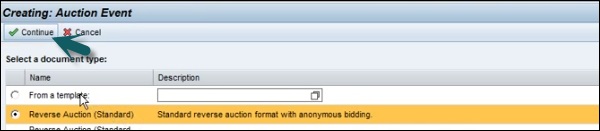
Entrez les détails sous différents onglets pour créer une nouvelle vente aux enchères.
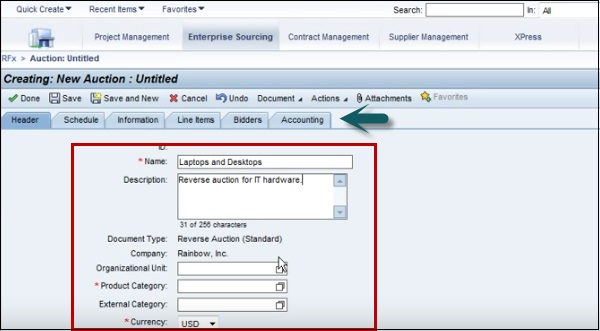
Faites défiler vers le bas Header pour définir différents rôles pour l'enchère comme propriétaire, collaborateur, réviseur, etc. Pour ajouter un utilisateur à l'enchère, cliquez sur Add User.

Lorsque vous entrez tous les détails, cliquez sur Enregistrer → Terminé

Conversion de RFx en enchères
Vous pouvez créer une enchère en direct à partir d'un RFx en choisissant Convert to Auction bouton dans RFx → Entrez le type de transaction d'enchère et les offres à copier directement dans l'enchère.
Lorsque vous convertissez RFx en enchères, le RFx est défini sur le statut Terminé et vous ne pouvez pas y apporter de modifications.
Les fonctions d'approvisionnement sont parfaitement intégrées entre SAP ERP et SRM. Il existe diverses fonctions commerciales qui permettent à une solution de gestion des achats de bout en bout entièrement intégrée d'améliorer à la fois le processus de gestion de la conformité et des achats selon les besoins de l'entreprise. Il aide à combler l'écart dans la fonctionnalité d'approvisionnement ERP à l'aide des capacités SRM et fournit une interface utilisateur commune pour la conception de processus d'approvisionnement intégrés.
Follow this data for Procurement in SRM Integration -
| données techniques | |
|---|---|
| Nom technique de la fonction commerciale | LOG_MM_P2PSE_ |
| Type de fonction commerciale | Fonction commerciale d'entreprise |
| Utilisation technique | Applications centrales |
| Composant d'application | MM-PUR, MM-SRV |
Lorsque vous utilisez cette fonction de gestion pour l'intégration du processus de gestion des achats dans ERP avec SRM, les fonctions de gestion suivantes sont activées par défaut:
- Procure to Pay LOG_MM_CI_2
- Services d'entreprise d'exploitation 2 LOG_ESOA_OPS_2
Cette fonction de gestion peut être utilisée pour implémenter des fonctions spécifiques pour les acheteurs qui vous permettent d'optimiser davantage l'approvisionnement de services dans SAP ERP et SAP SRM.
Dans SAP SRM, vous pouvez saisir des factures contenant des marchandises avec référence à partir de bons de commande ou sans bon de commande. Lorsque des factures sont créées en référence à des bons de commande, les données du bon de commande sont automatiquement utilisées dans la création de la facture à partir du système.
Dans SAP SRM, les factures peuvent être créées des manières suivantes:
Utilisation des bons de commande locaux
Pour lesquels des confirmations ont déjà été saisies ou pour lesquelles aucune confirmation n'est attendue.
Avec valeur limite (à condition que la valeur limite n'ait pas été dépassée).
Pour les services
Lorsqu'il n'y a pas de bons de commande ou de confirmations, vous saisissez les données d'une facture fournisseur que vous avez reçue par des moyens autres que le système.
Créer une facture collective
Vous pouvez également créer des factures groupées en saisissant des commandes d'achat supplémentaires. Les numéros de bon de commande peuvent être recherchés dans le système ou vous pouvez les saisir directement et transférer ces bons de commande vers la facture.
Les données suivantes doivent être les mêmes dans toutes les commandes d'achat -
Currency
Backend System Details
Supplier
Company Code
Withholding Tax- Vous pouvez saisir la retenue à la source et celle-ci est définie pour un pays ou un fournisseur sous le Customizing. Pour définir la retenue à la source, accédez à Serveur SRM → Paramètres de base inter-applications → Calcul de la taxe → Activer la retenue à la source
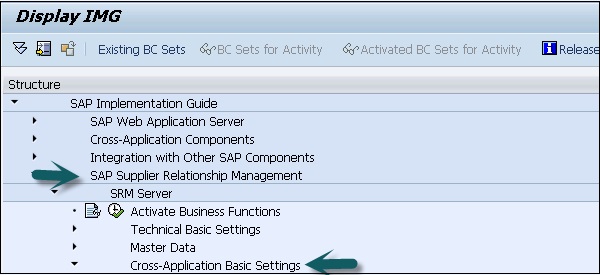
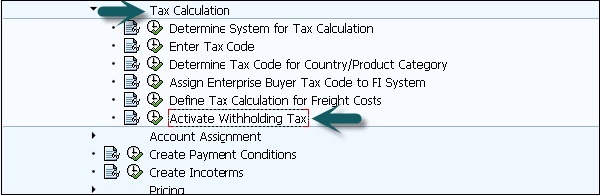
Le panier d'achat aide les acheteurs en rendant le processus d'approvisionnement plus rapide et plus réactif. Selon le modèle de déploiement SRM, un panier crée le modèle de suivi dans le système backend ou dans le système SRM lui-même. Lorsque vous ajoutez des articles dans un panier, il envoie automatiquement pour approbation. Vous pouvez également adresser le panier comme modèle et cela peut être utilisé plus tard comme référence à partir d'autres demandes de panier.
Dans SRM, vous pouvez gérer divers scénarios de commande -
- Catalogue Shopping (catalogues externes et internes)
- Achats pour l'équipe
- Demande de marchandises externes
- Scénario d'achat pour le compte d'autrui
La création du panier et le traitement du backend dépendent du scénario de déploiement. Dans un modèle classique, vous créez le panier dans le système SRM et tous les autres processus d'approvisionnement - la commande, l'entrée de marchandises et les documents de suivi sont traités dans le système backend.
Dans le scénario de déploiement classique étendu, le panier est créé dans le système SRM et les bons de commande et les documents de suivi sont également créés dans SRM et répliqués dans le système backend.
Dans un scénario de déploiement autonome, le panier d'achat et les autres traitements sont effectués dans le système SRM et seule la facture finale est envoyée au système backend pour la comptabilité financière.
Chaque panier contient normalement les champs suivants -
Chaque article du panier est composé des onglets suivants -
- Données d'article
- Attribution de compte (coût des articles)
- Sources d'approvisionnement (affectation des fournisseurs)
- Disponibilité (disponibilité des articles)
- Notes et pièces jointes (pour ajouter des pièces jointes et des notes textuelles)
- Adresse de livraison
- Aperçu du processus d'approbation
- Documents connexes (documents complémentaires pour le panier)
Types de panier d'achat
Dans SRM, vous pouvez utiliser différentes applications pour utiliser les paniers d'achat -
Formulaire de panier professionnel
Dans ce panier, la plupart des champs sont utilisés par les acheteurs professionnels et les employés. Dans la section d'en-tête, vous avez les détails du panier - numéro de panier, nom, statut, date de création et créé par.

Si vous souhaitez utiliser le buy on behalf option, ces informations peuvent être saisies dans l'onglet Général. Vous pouvez également vérifier les valeurs par défaut et le processus d'approbation dans cet onglet.
En bas, vous avez les détails de l'article qui a été ajouté au panier. Pour ajouter un nouvel élément, vous devez cliquer surAdd Item bouton.
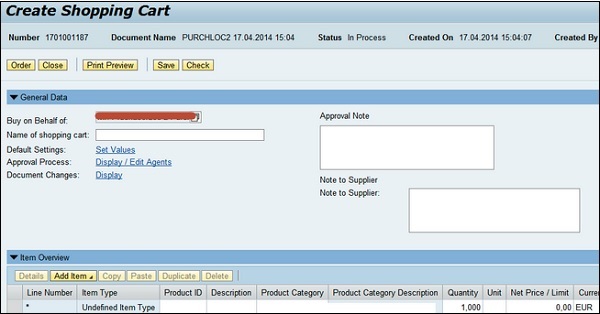
Formulaire de panier d'achat simple
Comme le panier ci-dessus, vous pouvez utiliser un formulaire de panier simplifié avec moins de champs. Cela convient aux utilisateurs qui n'ont aucune expérience et une autorisation limitée.
Cela ne dépend que des catalogues et aucune autre option n'est disponible pour l'achat.
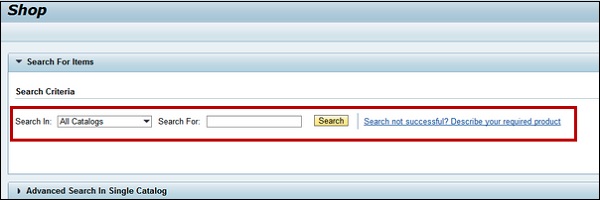
En utilisant le Searchoption, vous pouvez trouver les articles dans le catalogue et les ajouter au panier. L'option de recherche avancée vous permet également de rechercher un seul catalogue.
Assistant de panier
Les acheteurs peuvent également utiliser l'assistant de panier d'achat pour offrir une expérience d'achat complète. Il s'agit d'une approche en 3 étapes / 4 étapes selon la méthode de la version SRM où l'assistant vous aide à parcourir l'ensemble du processus. Ceci est recommandé pour les achats avec moins d'expérience pour effectuer des achats.
Étapes clés de la création d'un panier
Voici les étapes clés de la création d'un panier -
- Sélection de biens / services
- Panier
- Terminer et commander
- Confirmation
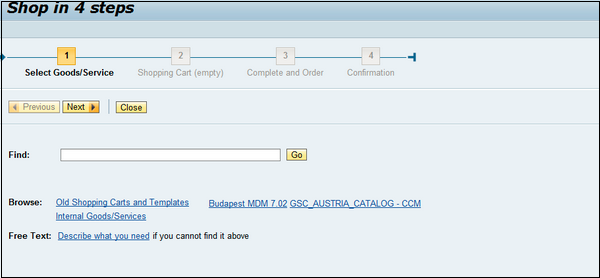
Vous pouvez utiliser le Nextpour passer d'une étape à une autre. Pour vérifier les modèles existants, vous pouvez utiliser leBrowse bouton où vous pouvez rechercher d'anciens paniers et modèles.
Le libre-service des fournisseurs est l'un des composants de SRM qui raccourcit le cycle de vie de l'approvisionnement et réduit les coûts impliqués dans le processus d'approvisionnement. Dans SUS, les fournisseurs ont accès au système d'approvisionnement de l'acheteur et sont en mesure de fournir une réponse rapide.
Dans le cadre de l'intégration, SUS est installé séparément et configuré pour fonctionner avec SAP ERP ou le système SAP SRM. Lorsque vous vous connectez à SAP ERP, cela permet à l'utilisateur de collaborer sur des bons de commande contenant des hiérarchies d'articles de service.
Dans SUS, vous pouvez exécuter des fonctions de base liées au processus d'approvisionnement et aux documents en cours de traitement. Les principales fonctions comprennent -
Afficher
Cette fonction affiche une liste de flux de documents contenant tous les documents liés à un document d'approvisionnement particulier et indiquant leurs statuts.
Télécharger
Vous pouvez utiliser cette fonction pour télécharger tout type de document aux formats CSV ou XML.
Impression
Cette fonction permet d'imprimer le document au format CSV, XML ou PDF.
Tenir
Vous pouvez utiliser cette fonction pour conserver les factures, avoirs et confirmations localement et les modifier ultérieurement.
Copie
Cette fonction peut être utilisée pour copier une facture.
Libre-service fournisseur - Autres fonctions
Il existe diverses autres fonctions telles que la mise à jour, l'actualisation qui peuvent être utilisées pour gérer plus efficacement le processus d'approvisionnement.
Pour ouvrir le portail SUS, accédez à Order Collaboration → Supplier Services.
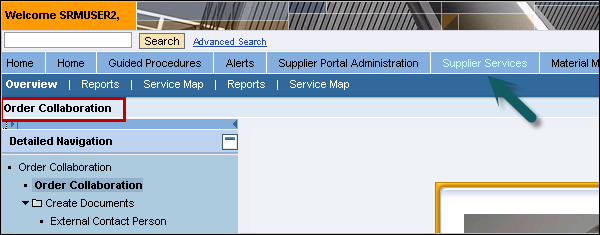
Sur le côté gauche, vous avez le menu de navigation
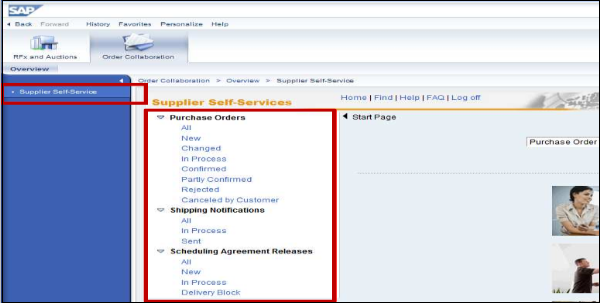
Pour afficher les nouveaux bons de commande, un fournisseur peut cliquer sur le Newbouton. Vous verrez tous les nouveaux bons de commande qui ne sont pas traités.
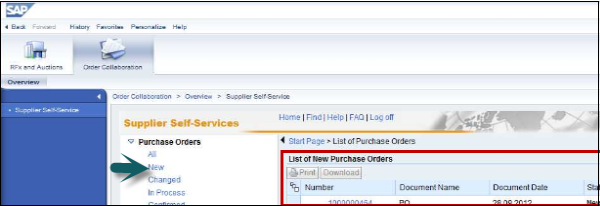
Cliquez sur le numéro du document pour afficher les détails du bon de commande. Pour maintenir la confirmation, cliquez sur leProcess bouton.

Un fournisseur peut accepter tous les articles ou rejeter tous les articles. Pour accepter ou rejeter un seul élément, vous pouvez cliquer sur la coche ou la croix.
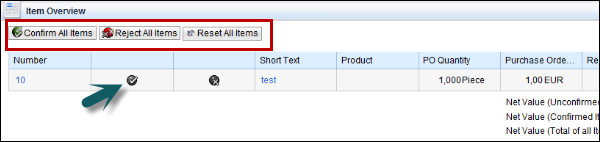
Pour enregistrer la confirmation, cliquez sur le Saveet pour envoyer la notification, cliquez sur le bouton d'envoi. Une fois la confirmation envoyée, un acheteur a la possibilité d'accepter ou de rejeter la confirmation s'il y a des différences. Lorsqu'un acheteur rejette la confirmation, le fournisseur peut soumettre une nouvelle confirmation.
Lorsqu'un acheteur accepte la confirmation, il faut ensuite confirmer la notification d'expédition. Accédez à Créer un ASN sur la page d'accueil.
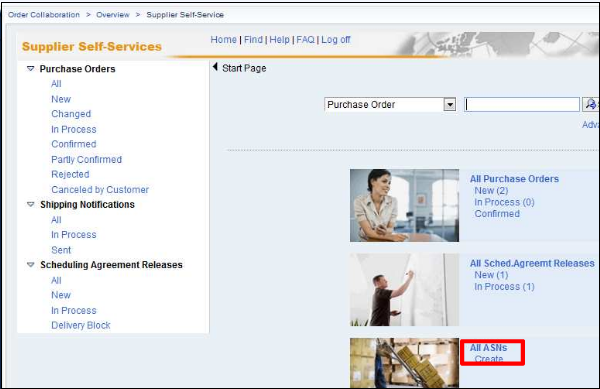
Entrez les détails du vendeur, l'adresse de livraison et cliquez sur les marchandises livrées aux destinataires pour les transférer vers le bon de commande.

Dans SAP SRM, Live Auction Cockpit vous permet de réaliser des enchères en temps réel. Comme indiqué dans les chapitres précédents, vous pouvez convertir RFx en vente aux enchères en direct ou créer une nouvelle vente aux enchères dans SRM Portal. Comme mentionné, Live Auction Cockpit est disponible en Java et ABAP.
LAC est déployé dans le cadre de l'installation globale de SAP SRM avec SAP NetWeaver Java Application Server (J2EE Engine). Si vous installez le système SRM ABAP et le moteur J2EE sur la même machine, le système de backend ABAP est la source de données par défaut, comme vous le souhaitez. Cependant, si vous installez le moteur J2EE sur une machine distincte, vous devez modifier le paramètre par défaut et sélectionner le backend SRM ABAP comme source de données pour le moteur J2EE.
Les options de déploiement suivantes sont disponibles -
Cockpit d'enchères en direct sur serveur Web Java
Cockpit d'enchères en direct sur le serveur Web ABAP
Cockpit d'enchères en direct sur serveur Web Java dans les libre-services des fournisseurs
Cockpit d'enchères en direct sur serveur Web ABAP dans les libre-services fournisseurs
Pour faciliter la personnalisation, les fichiers de ressources de l'applet Live Auction Cockpit sont emballés séparément de l'application Web elle-même. Pour que l'applet récupère ses ressources, le serveur Web doit rendre les fichiers de ressources accessibles via HTTP. Ceci est réalisé en créant un alias Web pour le répertoire qui contient les ressources. Sans cet alias, l'applet ne peut pas se charger correctement.
Pour définir un alias Web, accédez à SAP NetWeaver.
Vous devez disposer des privilèges d'administrateur pour l'administration NetWeaver.
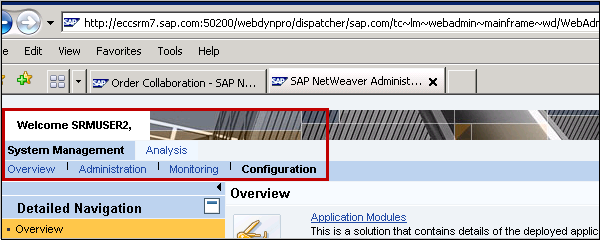
Accédez à Configuration → Infrastructure → Configuration du fournisseur HTTP Java → Alias. Cliquez sur Ajouter un alias → Entrez le nom et le chemin et cliquez surSave bouton.
Pour configurer l'authentification unique, vous devez avoir accès à ces codes T -
- RZ10
- STRUST
Step 1 - Connectez-vous au système SAP SRM à l'aide de SAP GUI, accédez au code T RZ10.
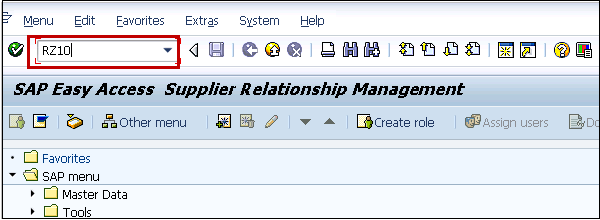
Step 2 - Sélectionnez le Default profil et Extended Maintenance après ça.

Step 3 - Cliquez sur Modifier et vous verrez la liste des paramètres du profil.
Step 4 - Modifiez les paramètres de profil suivants -
- login / create_sso2_ticket = 1
- login / accept_sso2_ticket = 1
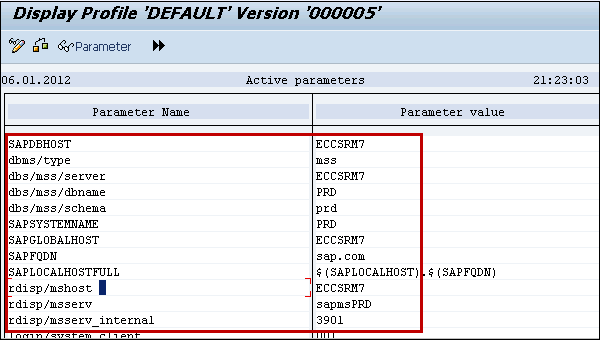
Step 5- Enregistrez et activez le profil. Cela générera un nouveau profil.
Step 6 - Exportez le certificat R3SSO depuis le Trust Manager, allez à la transaction STRUST.
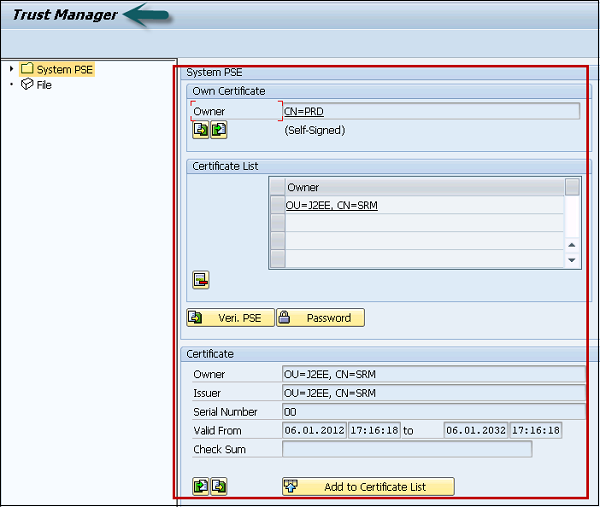
Step 7 - Double-cliquez sur la zone de texte à droite de Own Certificate. Les informations du certificat s'affichent. Notez les valeurs du certificat car vous devez entrer les valeurs.
Step 8 - Cliquez sur l'icône Export Certificate.
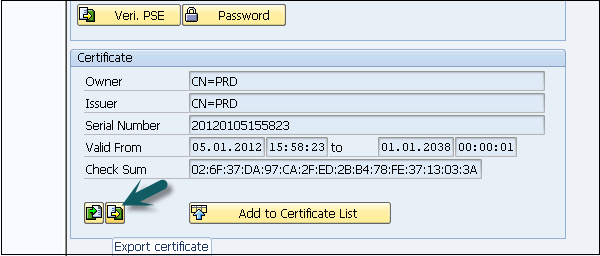
Step 9 - Enregistrez le fichier sous <R3_Name>-<Client>.crt.
Example
EBS-300.crt
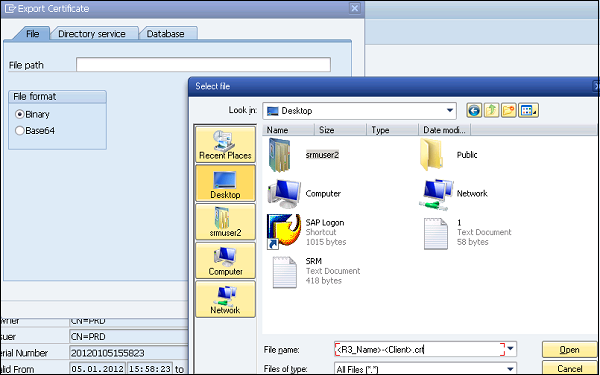
Step 10 - Cliquez sur la coche pour créer le fichier dans le répertoire parent.
Step 11 - Importez le certificat SSO R3 dans le moteur Java à l'aide de l'outil administrateur.
NOTE - Assurez-vous que le moteur Java est démarré.
Step 12 - Ouvrez l'outil d'administration Java.
Step 13 - Entrez le mot de passe de l'administrateur Java Engine et cliquez sur Connect.
Step 14 - Choisissez Serveur → Clé de services → Stockage
Step 15 - Cliquez sur Ticket Key Store dans le panneau Affichage.
Step 16- Cliquez sur Charger dans la zone de groupe Entrée. Sélectionnez le fichier .crt que vous avez exporté à l'étape précédente.
Step 17 - Configurez le service Security Provider dans le moteur SAP Java à l'aide de l'outil Administrator.
Step 18 - Choisissez le fournisseur de sécurité des services serveur.
Step 19 - Choisissez le ticket dans le panneau Composant et accédez à la Authentication languette.
Step 20 - Modifier les options de Evaluate Ticket Login Module et ajoutez les propriétés suivantes à chaque système backend sur lequel vous souhaitez configurer SSO.
L'évaluation des fournisseurs est l'un des processus clés pour maintenir et améliorer les relations à long terme avec les fournisseurs.
SAP prend en charge deux méthodologies principales pour l'évaluation des fournisseurs -
Évaluation basée sur les événements, déclenchée à partir de la confirmation, de la facture et de la liste avancée des fournisseurs.
Enquêtes ad hoc à l'aide du cockpit d'enquête des fournisseurs
Création du cockpit d'enquête fournisseur
Chaque enquête fournisseur a un identifiant unique et vous devez configurer la plage de numéros dans le serveur SAP. Accédez à Serveur SRM → Paramètres de base inter-applications → Plages de numéros → Plages de numéros de serveur SRM → Définir une plage de numéros pour l'enquête.
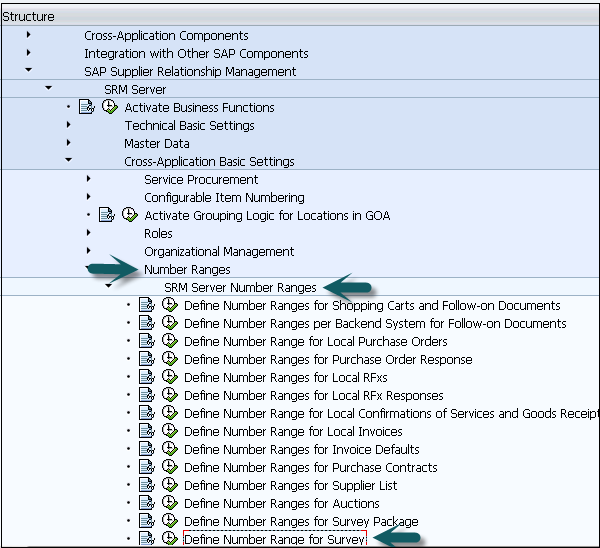
Vous pouvez saisir des plages numériques et alphanumériques dans la plage de numéros.
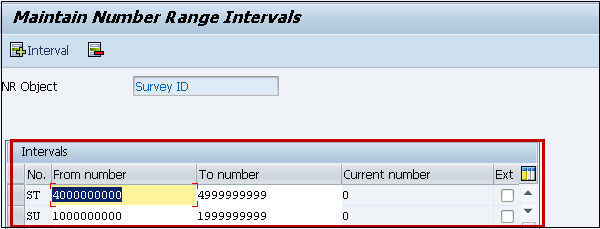
Zone d'évaluation
Vous pouvez également définir le domaine d'évaluation - comment une enquête peut être classée et une partie de l'organisation est évaluée.
Exemple
Les domaines d'évaluation pourraient être le marketing, la production et les finances.
Step 1 - Pour définir la zone d'évaluation, accédez à SRM Server → Evaluation fournisseur → Zone d'évaluation

Step 2- Cliquez sur les nouvelles entrées et entrez la zone et la description. Pour enregistrer la zone, cliquez sur l'icône Enregistrer en haut
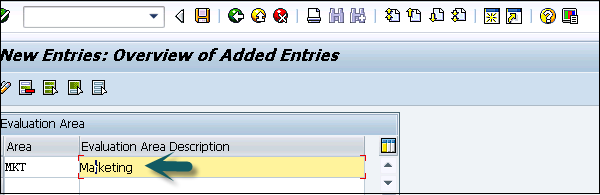
Catégorie d'évaluation
Dans l'évaluation des fournisseurs, vous pouvez diviser chaque enquête selon la catégorie d'évaluation. Cela fait référence au questionnaire et au groupe cible.
Exemple
Livraison, qualité, etc.
Step 1 - Pour définir la zone d'évaluation, accédez à SRM Server → Evaluation fournisseur → catégorie Evaluation.
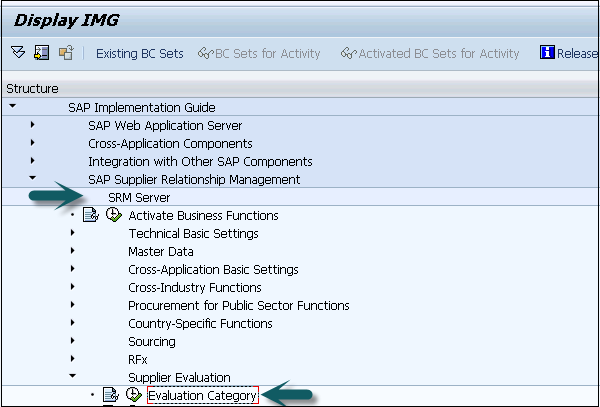
Step 2 - Pour envoyer et recevoir des questionnaires par e-mail, vous devez créer un utilisateur de messagerie à l'aide de la transaction SU01.
Les clients doivent mettre à niveau le service pack 04 de SRM-MDM Catalog 2.0 vers le catalogue SRM MDM 7.01 ou effectuer une mise à niveau du catalogue SRM MDM 7.01 vers le catalogue SRM MDM 7.02 et il ne devrait pas y avoir de perte de données.
Suivons ces étapes pour réaliser le catalogue -
Step 1 - Désinstallez les anciens composants du catalogue SRM-MDM 7.01.
Step 2 - Installez les nouveaux packages d'installation du catalogue SRM-MDM 7.02.
Step 3 - Mettez à niveau les référentiels existants.
Step 4 - Lorsque la mise à niveau du référentiel est terminée, chargez les référentiels avec la mise à jour de l'index.
Step 5 - Effectuer la mise à niveau de l'interface utilisateur de recherche de catalogue SRM-MDM.
Vous devrez peut-être également effectuer ces étapes facultatives -
- Vous pouvez mettre à niveau l'interface utilisateur Web du catalogue SRM-MDM pour l'approbateur.
- Vous pouvez mettre à niveau l'interface utilisateur Web MDM.
- Vous pouvez mettre à niveau MDM ABAP AP.
- Effectuez toutes les activités spécifiques aux composants.
Dans SAP SRM, différentes activités peuvent être effectuées sous sécurité. Offres de sécurité avec -
- Autorisation utilisateur
- Authentification d'utilisateur
- Authentification unique
- Transfert de données entre les applications SRM avec des méthodes sécurisées
- Gérer le contrôle d'accès
SAP SRM est basé sur la plate-forme SAP NetWeaver, vous configurez donc la sécurité pour SRM de la même manière que dans SAP NetWeaver.
Gestion de l'administration et de l'authentification des utilisateurs
Il existe différents outils de gestion des utilisateurs que vous pouvez utiliser dans SAP NetWeaver. Ces outils sont intégrés au système SAP et peuvent être appelés à partir de transactions.
À l'aide de ces outils, vous pouvez gérer la plate-forme d'application pour Java et ABAP.
Gestion des utilisateurs dans ABAP Engine
Step 1 - Vous pouvez gérer les utilisateurs dans le système SAP à l'aide du T-Code: SU01, vous pouvez l'utiliser pour gérer les utilisateurs dans le système ABAP.
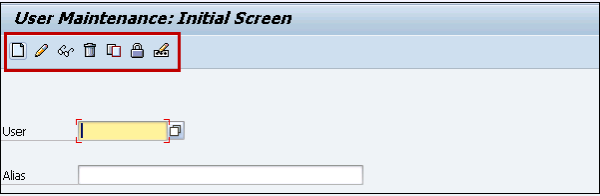
Step 2 - Pour créer un nouvel utilisateur, entrez le nom d'utilisateur et cliquez sur Create bouton.
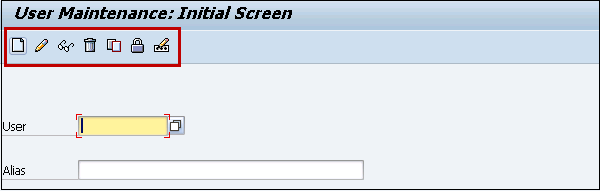
Step 3- Vous serez dirigé vers la fenêtre suivante où vous pouvez voir plusieurs onglets. Dans l'onglet Adresse, entrez les détails sur l'utilisateur. Titre, prénom, nom de famille, titre académique et autres détails.
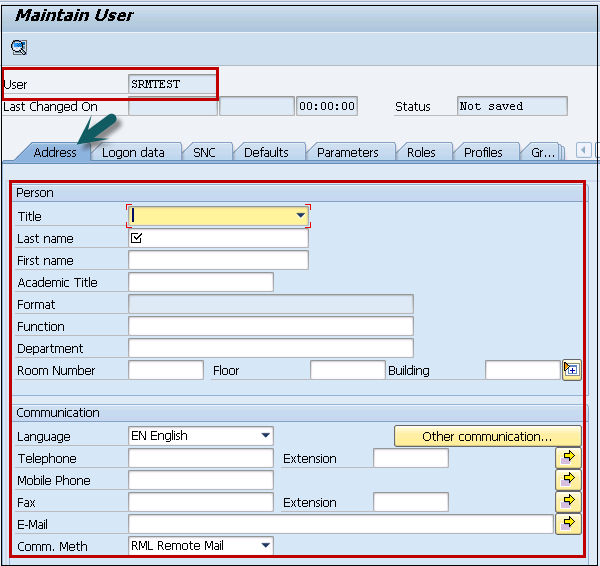
Step 4 - Dans l'onglet Données de connexion, entrez les détails tels que le type d'utilisateur, les détails du mot de passe, etc.
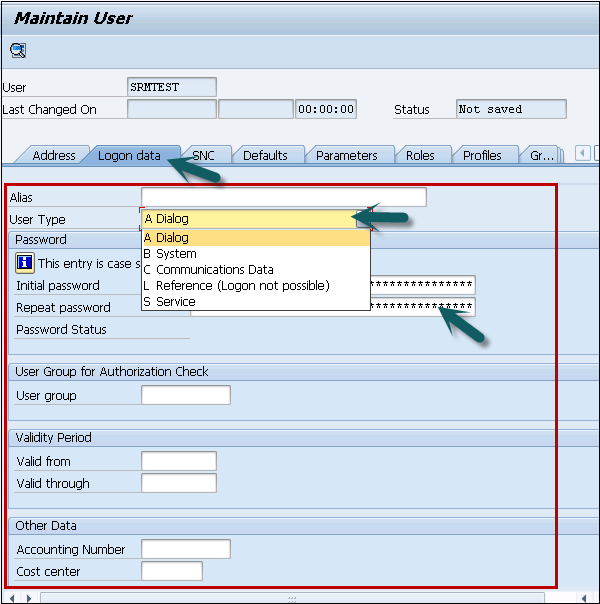
Step 5 - Allez au Rolesonglet pour ajouter le rôle selon les besoins de l'entreprise. Il existe des rôles prédéfinis selon différents modules.
Vous avez la possibilité de sélectionner des rôles uniques ou des rôles composites.
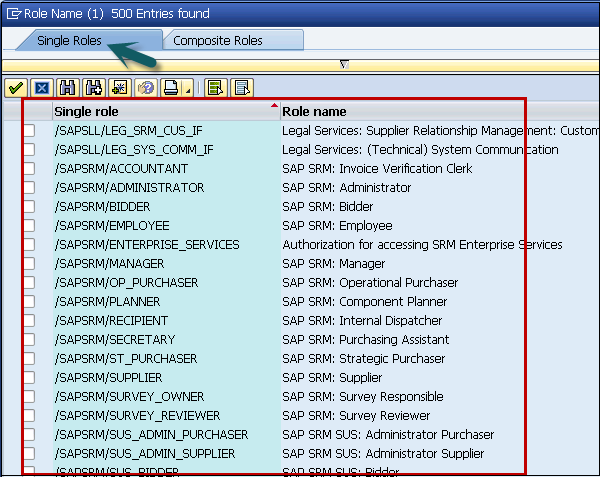
Step 6- Vous pouvez faire défiler les différents onglets. Dans Groupes, vous pouvez ajouter un utilisateur à différents groupes.
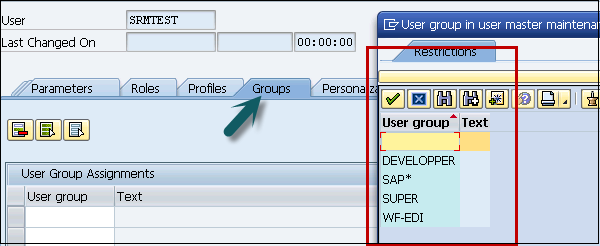
Step 7 - Lorsque vous entrez tous les détails, vous pouvez cliquer sur le Save bouton en haut.
Générateur de profils (PFCG)
Transaction - PFCG
Vous pouvez utiliser cette transaction pour gérer les rôles dans le système ABAP et pour fournir une autorisation utilisateur. Vous pouvez créer de nouveaux rôles, copier des rôles existants, définir des rôles uniques et composites, etc.
Step 1 - Dans l'écran suivant, vous devez entrer le nom du rôle et cliquer sur Rôle unique / composite.
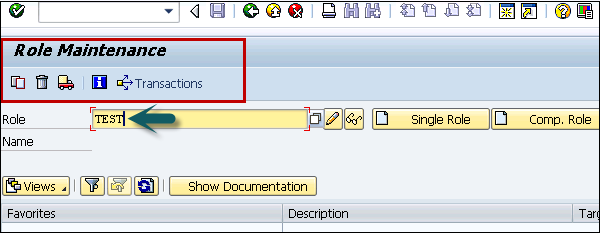
Step 2 - Pour copier un rôle existant, vous pouvez cliquer sur le Copy Rolebouton. Sélectionnez le rôle dans la liste des rôles existants, vous pouvez sélectionnerSingle/Composite Role.
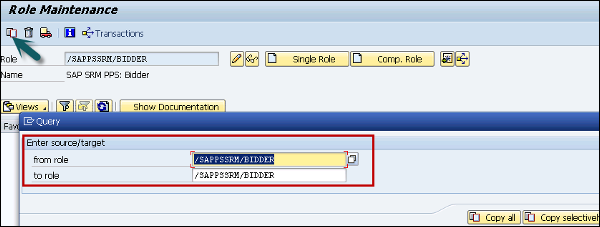
Step 3- Pour changer de rôle. Sélectionnez le rôle dans la liste et cliquez sur leChange button.

Step 4- Lorsque vous accédez à l'onglet Utilisateur, vous pouvez voir la liste des utilisateurs qui ont été appliqués à ce rôle. Vous pouvez voir l'ID utilisateur, le nom d'utilisateur, de et à date.
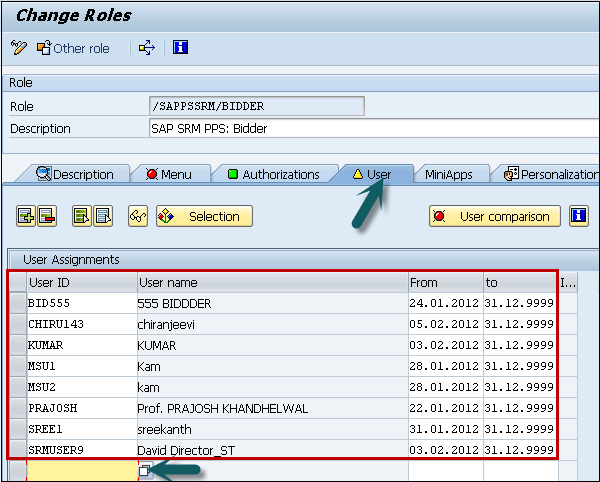
Step 5 - Vous pouvez également effectuer une fiche de comparaison d'utilisateurs ou ajouter un utilisateur direct à ce rôle.
Administration centrale des utilisateurs
Vous pouvez utiliser cette méthode pour gérer de manière centralisée les utilisateurs de plusieurs systèmes ABAP. Cette méthode prend également en charge la synchronisation avec un serveur d'annuaire.
Ces utilisateurs système sont requis pour la configuration RFC entre deux clients. Ces RFC sont également nécessaires pour transférer les données ici.
Vous devez créer les éléments suivants dans les clients respectifs avec les rôles définis suivants -
Client 1 - 400 utilisateurs, c'est un système central - CUA_EC400
Client 2 - 410 Utilisateur, ceci est un système enfant - CUA_EC410
Les noms d'utilisateur mentionnés ci-dessus ont été créés dans les clients 400 et 410 respectivement avec les rôles suivants -
L'utilisateur CUA_EC400 est associé aux rôles suivants (rôles dans le système central) -
- SAP_BC_USR_CUA_CENTRAL
- SAP_BC_USR_CUA_CENTRAL_BDIST
- SAP_BC_USR_CUA_CENTRAL_EXTERN
Moteur UME
Vous pouvez utiliser la console d'administration UME basée sur le Web pour gérer les utilisateurs, les rôles et les autorisations dans les systèmes Java qui utilisent l'UME pour le magasin d'utilisateurs.
Types d'utilisateurs
Lorsque vous créez un nouvel utilisateur, vous pouvez sélectionner les types d'utilisateurs suivants -
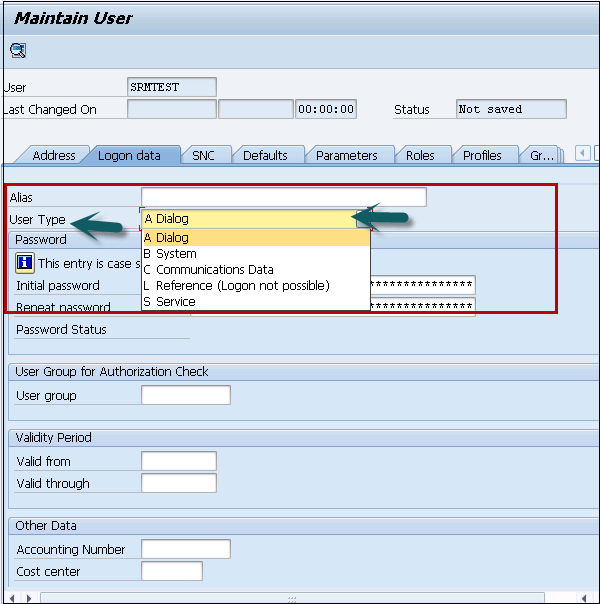
Chaque utilisateur a sa propre description selon les besoins de l'entreprise. Un utilisateur de la boîte de dialogue doit se connecter au système en tant qu'utilisateur individuel.
The following are the different user types in SAP -
| S.Non | Types d'utilisateurs dans SAP et description |
|---|---|
| 1 | Dialog Accès au système individuel et interactif |
| 2 | System Traitement en arrière-plan et communication avec un système (comme les utilisateurs RFC pour ALE, Workflow, TMS et CUA) |
| 3 | Communication Communication sans dialogue pour les appels RFC externes |
| 4 | Service Utilisateur de la boîte de dialogue disponible pour un groupe d'utilisateurs anonyme plus large. |
| 5 | Reference Utilisateurs généraux, non liés à une personne, qui permettent l'attribution d'autorisations identiques supplémentaires, comme pour les utilisateurs Internet créés avec la transaction SU01. Aucune connexion n'est possible. |
Comme mentionné dans les chapitres précédents, dans SAP SRM, vous pouvez opter pour différents scénarios de déploiement en fonction des besoins de l'entreprise. Différents scénarios de déploiement prennent en charge différents processus d'approvisionnement et le traitement des entrées de marchandises et des factures.
Dans SRM, vous pouvez utiliser les deux types d'échange de données suivants:
- Utilisation d'interfaces utilisateur externes
- Utilisation d'interfaces système externes
Il est recommandé d'utiliser SAP Web Dispatcher pour accéder aux composants SRM qui sont protégés dans le pare-feu interne et ne sont pas connus des utilisateurs externes. SAP Web Dispatcher est également utilisé pour implémenter les normes de sécurité SAP dans un scénario commun.

Pour mettre en œuvre la sécurité, il est nécessaire de connaître le composant logiciel que vous devez installer selon le scénario d'entreprise et le package SAP SRM.
Gestion des contrats opérationnels
Comprenons maintenant la gestion des contrats opérationnels.
Nous avons les processus suivants dans la gestion des contrats opérationnels -
Approvisionnement stratégique: pour l'approvisionnement stratégique, vous pouvez utiliser -
RFx
Cockpit des enchères en direct
Achat de services
Achat de services
Dotation en personnel externe pour l'approvisionnement de services
Gestion de catalogue
Self-user Service SUS: pour Self-user Service SUS, vous pouvez utiliser -
SUS Classique
Classique étendu SUS
Analyse BI
Analyse des dépenses
Évaluation de fournisseur
Approvisionnement SAP SRM pour le secteur public
Selon les composants logiciels, vous devez décider du scénario de déploiement et des consignes de sécurité dans le système SAP SRM.
Dans SAP SRM, l'échange de données se produit avec une connexion HTTPS à l'aide du cryptage SSL qui est utilisé pour protéger les données contre tout accès non autorisé. SSL stands for Secure Socket Layer. Lors de l'exécution d'un réseau et d'une communication sécurisés dans le système SAP, les points suivants peuvent être pris en compte -
- Topologie du réseau du système SAP
- Configuration du pare-feu
- Sécurité de la couche de transport
- Utilisation de plusieurs zones réseau
Dans le système SAP SRM, tous les composants qui utilisent le protocole HTTP prennent en charge le chiffrement des données à l'aide du protocole SSL et, conformément au protocole, les données sont transférées. Les composants incluent des données confidentielles telles que le mot de passe du système, etc. En ce qui concerne le transfert de données et le protocole, vous pouvez également appliquer une sécurité de niveau de transport.
SSL peut être utilisé pour augmenter la sécurité entre les systèmes d'entreprise et les adaptateurs, le système d'entreprise et le serveur d'intégration.
| Destination | Livré | Type |
|---|---|---|
| SAP ERP (scénario classique) | Non | Services RFC et SOA |
| SAP ERP (scénario classique étendu) | Non | RFC et IDocs |
| Gestion de la relation client SAP (SAP CRM) | Non | Services RFC et SOA |
| Projets de collaboration (cPro) | Non | Communication XML à l'aide de SAP NetWeaver Process Integration (SAP NetWeaver PI) (services Web) |
| CFolders | Non | RFC |
Cela montre le système et les composants et les destinations de communication pertinentes pour le système SAP SRM.
Pour communiquer avec des systèmes externes, vous devez activer les services suivants dans le système SAP SRM:
- /sap/bc/webdynpro/sapsrm
- /sap/bc/srm
- /sap/bc/bsp/sapsrm
- /sap/sapsrm/
- /default_host/sap/bc/srm
- /default_host/sap/bc/webdynpro/sapsrm
- /default_host/sap/bc/bsp/sapsrm
Pour utiliser le client NetWeaver Business pour SRM, vous devez activer les éléments suivants:
- /default_host/sap/bc/nwbc/srm
Pour utiliser le cockpit d'enchères en direct, vous devez activer les éléments suivants -
- /sap/lacmessaging
Pour activer ces services, utilisez le code T - SICF
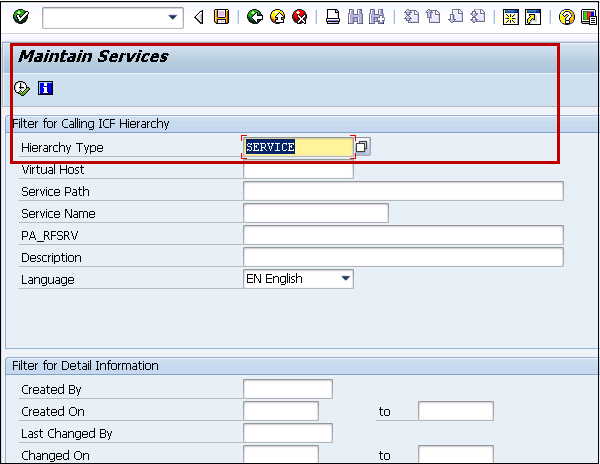
Dans Type de hiérarchie, sélectionnez le service et cliquez sur Executebouton. Dans la fenêtre suivante, vous pouvez maintenir le service. Sélectionnez le service ICF requis dans l'arborescence ICF de la transaction SICF.
Activez le service ICF de l'une des manières suivantes -
- Utilisation de l'option de menu Service / Hôte → Activer
- Utiliser le menu contextuel et choisir Activer le service
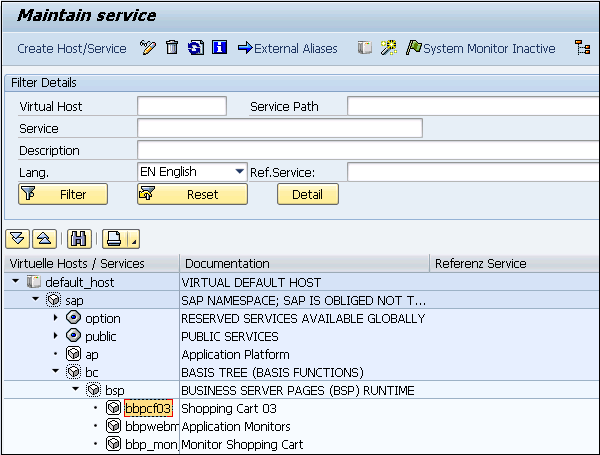
Default_hostle nœud est inactif dans la transaction SICF; les requêtes HTTP peuvent entraîner une erreur d'exécution ABAPRAISE_EXCEPTION avec le court texte suivant -
Condition d'exception "HOST_INACTIVE" déclenché.
Si un service est inactif dans la transaction SICF, un texte d'erreur apparaît lorsque vous essayez d'accéder au service.
Pour prendre en charge les protocoles Internet HTTP, HTTPS et SMTP - /default_host/sap/public/icman est activé dans la transaction.
Ce service est utilisé pour décider de la manière dont les requêtes HTTP sont distribuées.
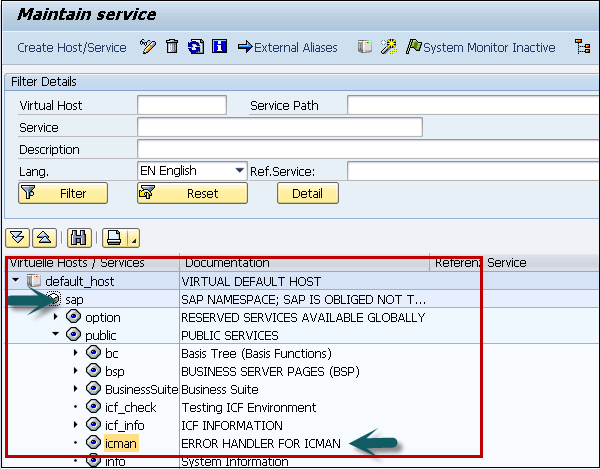
Autres services internes dans SAP
Comprenons maintenant les autres services internes de SAP -
hôte_par défaut / sap / bc / echo
Ceci est utilisé pour fournir des informations sur la procédure de connexion utilisée, les champs d'en-tête et de formulaire et le cookie SSO généré pour la demande traitée. Ce service ne doit être activé que pour l'analyse des erreurs.
/ default_host / sap / bc / error
Ce service crée des situations d'erreur dans le système et ne doit être activé que pour l'analyse des erreurs. Pour activer / désactiver le service, vous devez faire un clic droit sur le service.

Vous pouvez également exécuter des informations d'audit et de journalisation dans SAP SRM. Le système d'information utilisateur peut être utilisé pour vérifier les détails sur l'utilisateur, les rôles, les profils et les autorisations.
Pour vérifier les documents de modification pour les utilisateurs, utilisez le code T - SU01
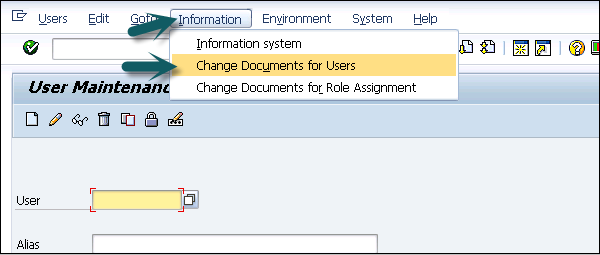
Vous serez dirigé vers la fenêtre suivante où vous pourrez saisir les critères de sélection.
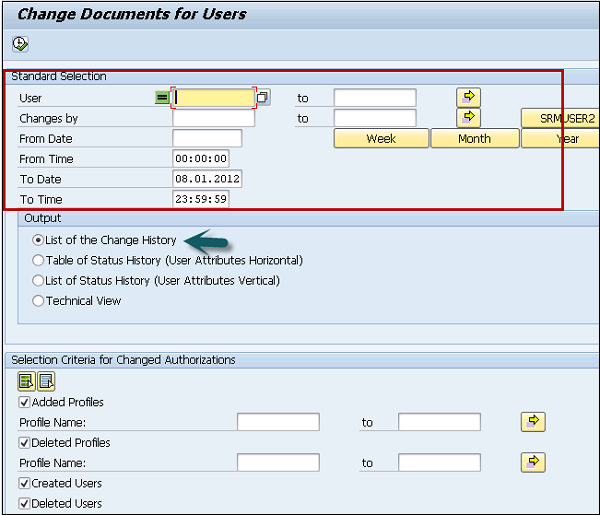
Pour accéder au système d'information utilisateur et pour vérifier une large gamme de fonctions liées à l'historique utilisateur, utilisez le code T - SUIM
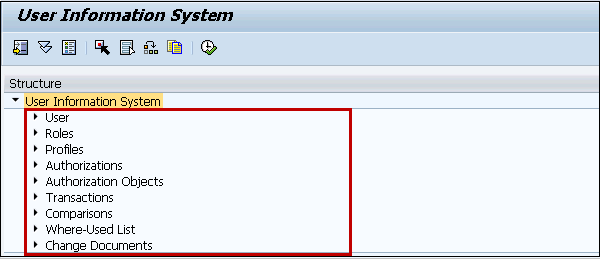
Vous pouvez développer chacune des sections pour voir l'historique des modifications. Divers journaux de modification / d'audit peuvent être vérifiés à l'aide du système d'information utilisateur.
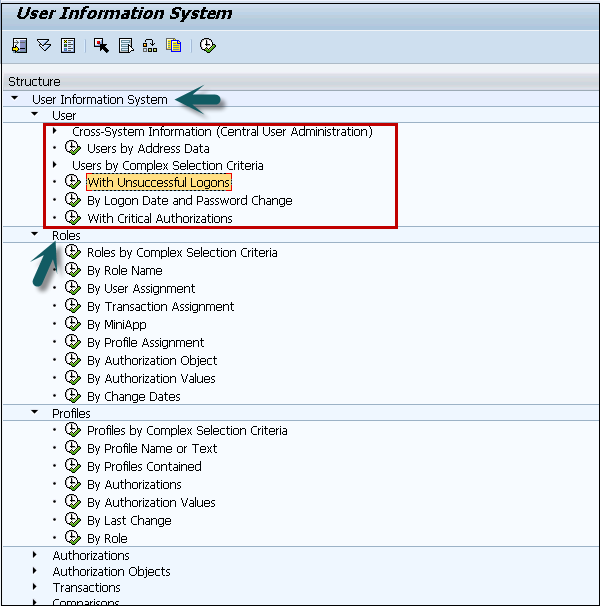
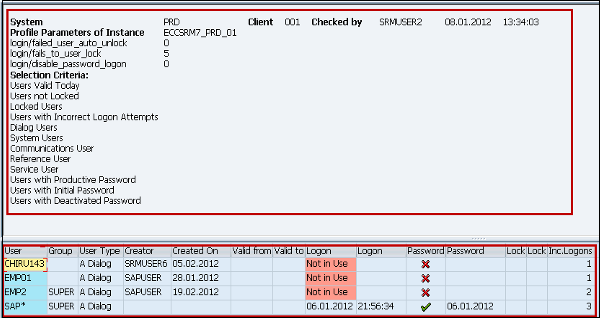
Regarder Business Partner historique, vous pouvez utiliser le code T - BP